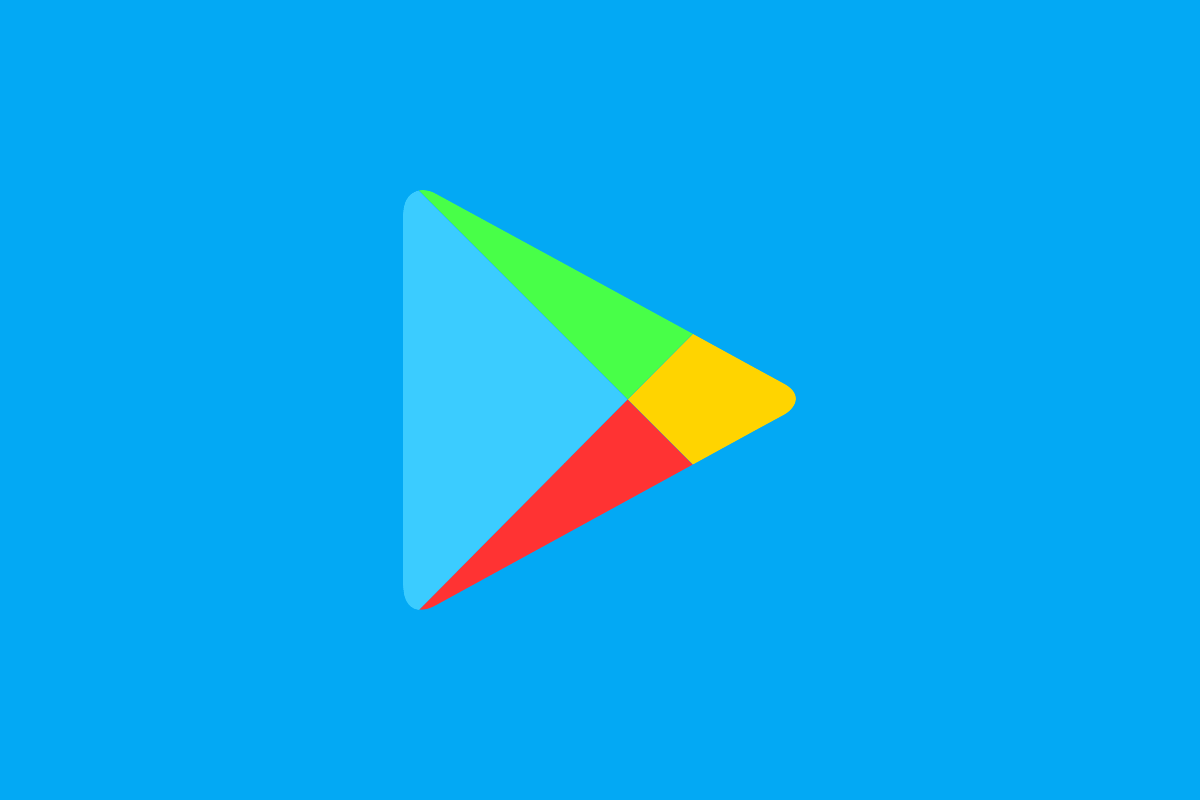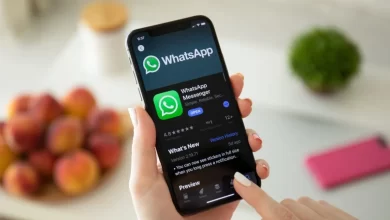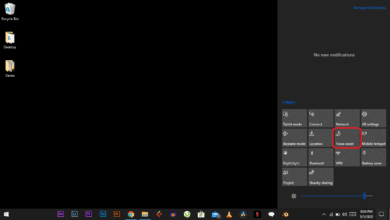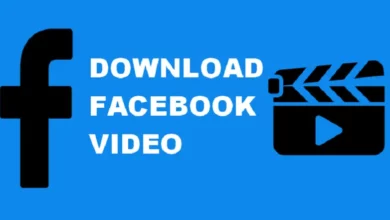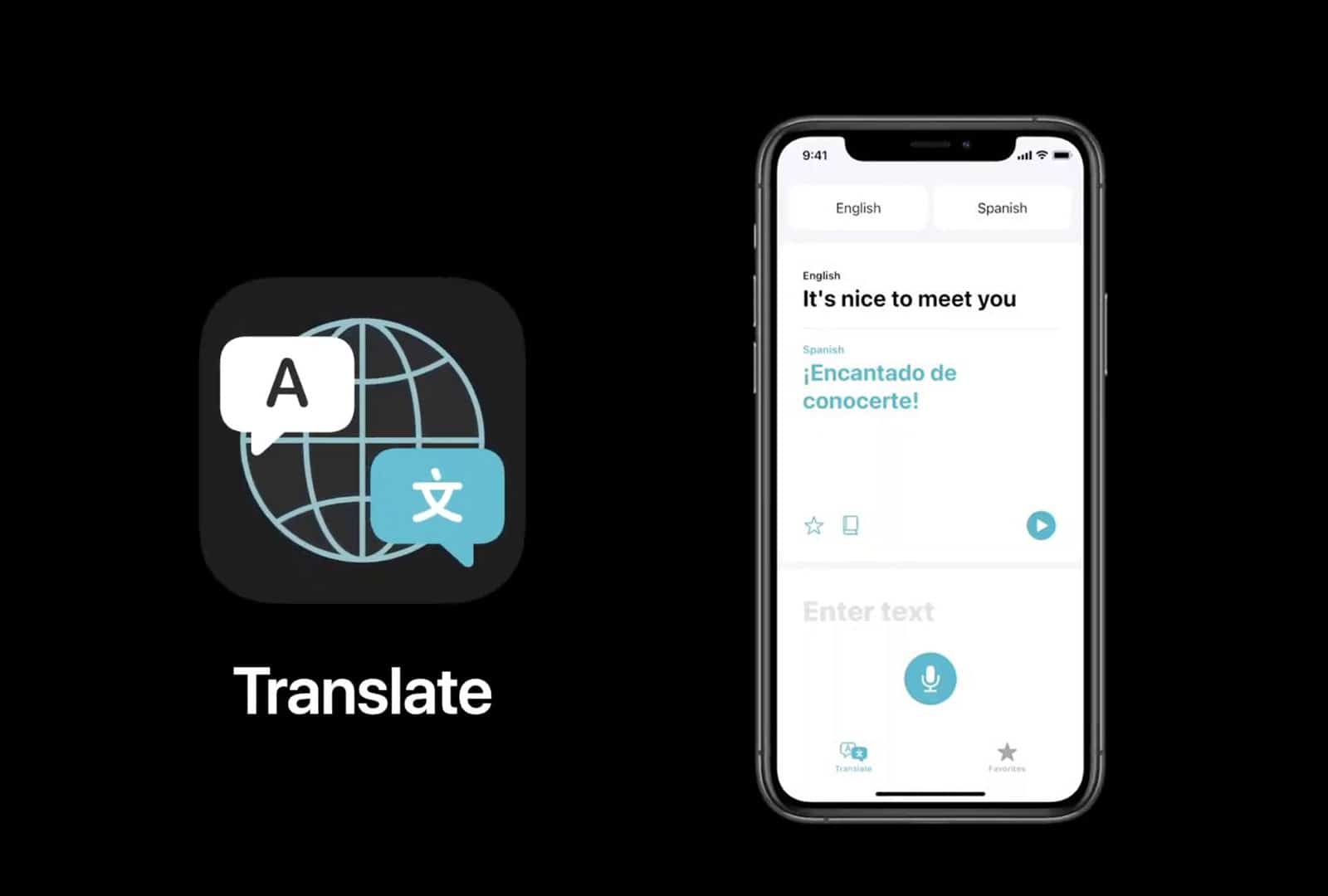
يعتبر تطبيق الترجمة المدمج أحد أكبر الإضافات في iOS 14 وهو ميزة رائعة، وتسميه ابل ببساطة Translate، وبينما كان لدى Siri القدرة على تقديم الترجمات، فإن النتائج لم تكن قريبة من تطبيق الترجمة المخصص مثل Google Translate ومع ذلك، يتغير ذلك مع تطبيق الترجمة الجديد من ابل ، والذي
يُقدم مجموعة متنوعة من الميزات مثل الترجمة التقليدية ووضع المحادثة ودعم دعم لغات متعددة والمزيد.
اتبع هذا الدليل حيث نخبرك بكل ما تحتاج لمعرفته حول استخدام تطبيق الترجمة في iOS 14.
اقرأ أيضاً: برنامج تصميم فيديو .. أفضل 5 برامج مونتاج على أندرويد
اللغات المدعومة عند استخدام تطبيق الترجمة في iOS 14
يأتي تطبيق الترجمة مُثبتاً مسبقاً بشكل تلقائي بعد تحديث ايفون إلى iOS 14، وللتحقق من اللغات المدعومة في تطبيق الترجمة، اتبع هذه الخطوات:
- افتح تطبيق الترجمة وانقر على أي من المربعين المستطيلين في الأعلى لفتح قائمة اللغات، قم بالتمرير لأسفل للتحقق من القائمة.
- هناك ما مجموعه 12 لغة مدعومة حتى الآن، هم العربية والصينية والإنجليزية (الولايات المتحدة) والإنجليزية (المملكة المتحدة) والفرنسية والألمانية والإيطالية واليابانية والكورية والبرتغالية والروسية والإسبانية، ولسوء الحظ، لم يتم دعم اللغات الهندية حتى الآن.
- بالتمرير لأسفل، هناك أيضاً قائمة باللغات غير المتصلة المتاحة، أي اللغات التي يمكنك تنزيلها للاستخدام عندما لا يكون لديك اتصال بالإنترنت.
- لتنزيل لغة في وضع عدم الاتصال، انقر فوق أيقونة التنزيل الصغيرة بجوار لغة معينة.
- تشير علامة الاختيار الموجودة بجوار اللغة إلى أنه تم تنزيلها وإتاحتها للاستخدام في وضع عدم الاتصال.
- أخيراً، بالتمرير للأسفل حتى نهاية القائمة، حيث يوجد خيار الكشف التلقائي، وسيؤدي تمكينه إلى جعل تطبيق الترجمة يكتشف بشكل تلقائي اللغة المنطوقة.
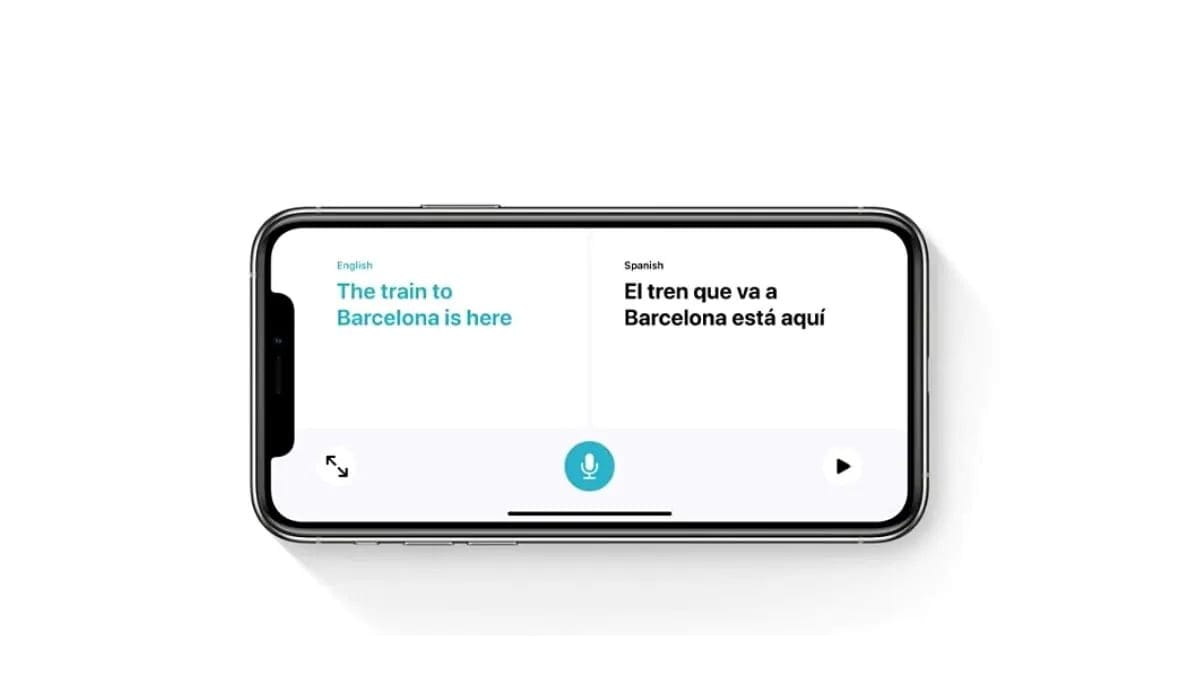
اقرأ أيضاً: ما الذي يجب فعله عندما لا تعمل منافذ USB
iOS 14: كيفية ترجمة النص والكلام
- افتح التطبيق وحدد لغتك من خلال النقر على المربعات في الأعلى.
- انقر فوق حقل إدخال النص > حدد من إحدى اللغات > ابدأ الكتابة.
- بمجرد الانتهاء، اضغط على go لعرض النص المترجم على الشاشة.
لمعرفة كيفية ترجمة الكلام عند استخدام تطبيق الترجمة في iOS 14، اتبع ما يلي:
- افتح التطبيق وحدد لغتك من خلال النقر على المربعات في الأعلى.
- انقر فوق الميكروفون ضمن حقل إدخال النص وابدأ في التحدث بأي من اللغتين المحددتين.
- بمجرد الانتهاء من ذلك، توقف مؤقتًا حتى يتوقف التطبيق عن التسجيل، سيظهر النص المترجم على الشاشة، ويمكنك النقر فوق أيقونة التشغيل لتشغيل الترجمة بصوت عالٍ.
بالإضافة إلى ذلك، يمكن أيضاً حفظ الترجمة عن طريق النقر على أيقونة النجمة ووضع علامة عليها كمفضلة للاستخدام في المستقبل.
ويمكن الوصول إلى الترجمات التي تم تمييزها كمفضلة من خلال النقر على علامة التبويب “المفضلة” الموجودة في الأسفل.
اقرأ أيضاً: تحميل برنامج Lucky Patcher مع مراجعة كاملة له
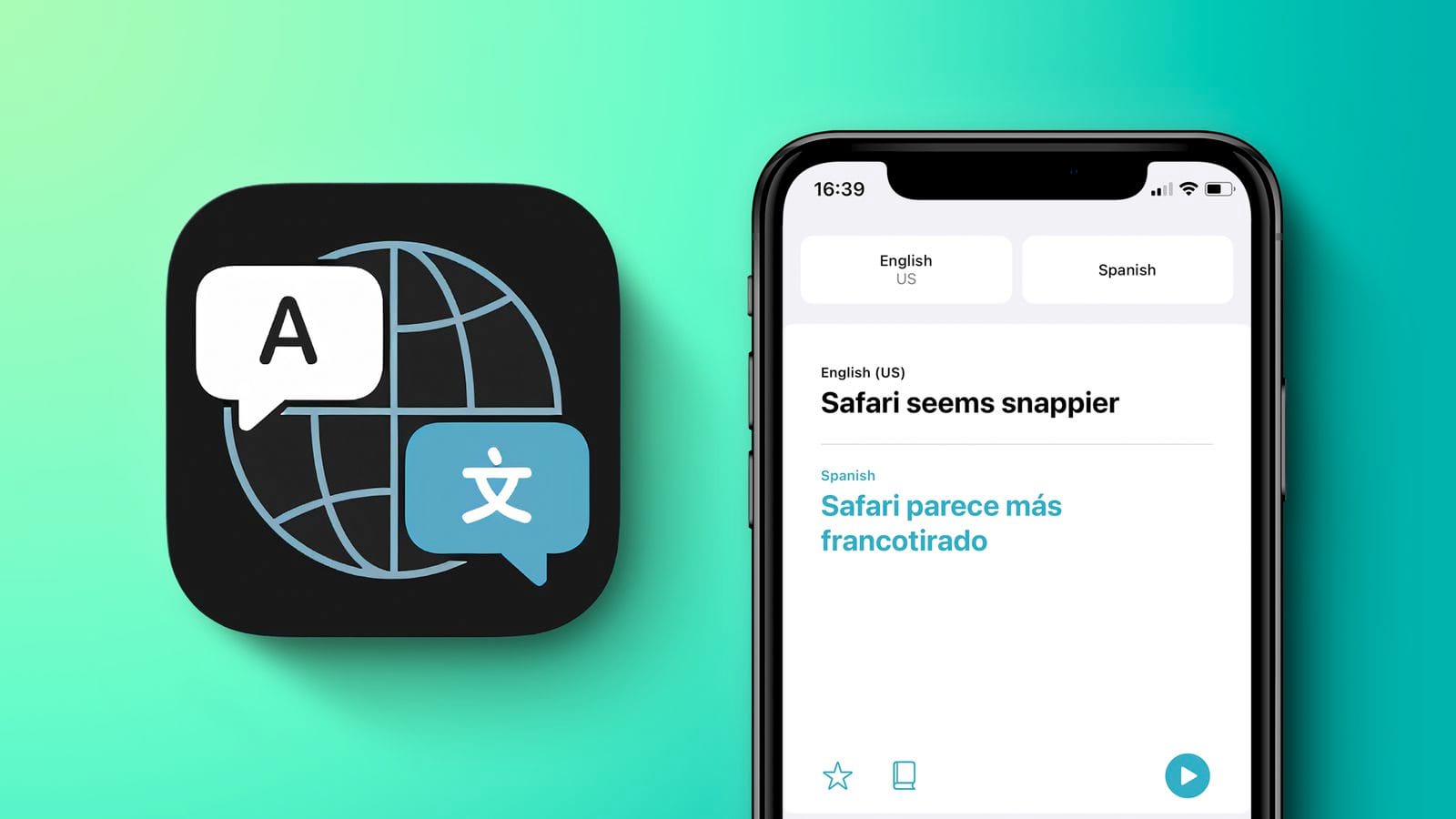
استخدام تطبيق الترجمة في iOS 14 .. المحادثة والحوار
إحدى الميزات الرائعة لهذا التطبيق الجديد هي القدرة على ترجمة المحادثات والتحدث مباشرة ولمعرفة كيفية القيام بذلك، فإن الخطوات هي:
- انتقل إلى مركز التحكم وتأكد من تعطيل قفل الاتجاه العمودي.
- افتح تطبيق الترجمة > حدد لغتك من خلال النقر على المربعات في الأعلى > قم بتدوير هاتفك في الوضع الأفقي.
- سترى الآن وضع المحادثة في تطبيق الترجمة على شاشة جهاز ايفون وما عليك سوى النقر على الميكروفون والبدء في التحدث بأي من اللغتين المحددتين.
- بمجرد الانتهاء، ستسمع الترجمة تلقائياً، وبإمكانك النقر فوق أيقونة التشغيل للاستماع إلى الترجمة مرة أخرى.
اقرأ أيضاً: تحويل FLV إلى MP4 في ويندوز وماك